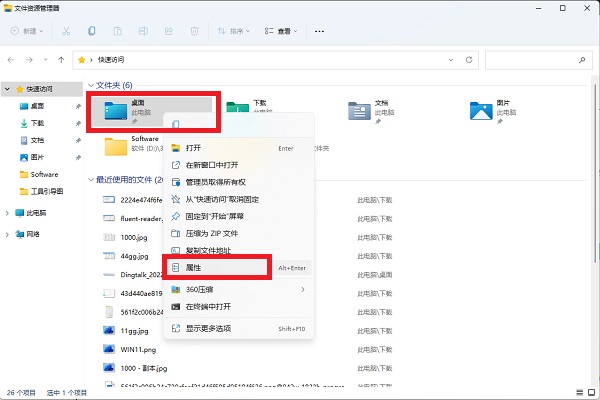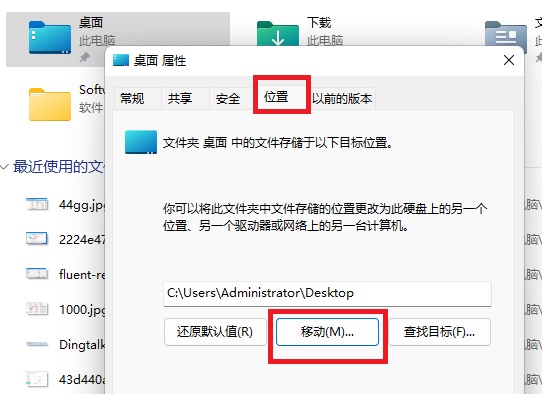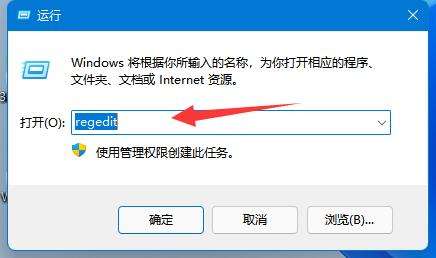Win11怎么把桌面文件路径改到D盘?对于一些用户来说,将桌面文件路径更改到其他分区(如D盘)可能是个更好的选择,以便优化系统资源管理或更好地组织个人文件,那么这个时候我们应该如何去操作呢?其实并不困难,下面就和小编一起来看看吧。
修改桌面文件路径的设置方法
方法一
1. 打开桌面“此电脑”图标,接着用鼠标右键点击快速访问里的桌面,选择属性。
2. 弹出的桌面属性里切换到位置标签,点击移动,可以将桌面文件夹路径移动到任意位置,D盘或其他盘都可以,这样就不会去占用C盘空间啦。
方法二
1. 首先按下键盘“Win+R”打开运行,接着输入“regedit”回车打开注册表。
2. 然后进入“计算机HKEY_CURRENT_USERSoftwareMicrosoftWindowsCurrentVersionExplorerUser Shell Folders”位置。

3. 随后双击打开右边的“desktop”文件夹。
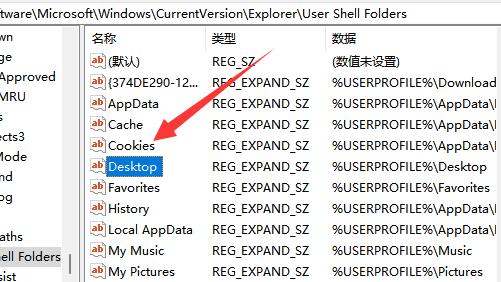
4. 最后将数值数据改成想要的d盘路径并“确定”就可以把桌面文件放到d盘了。
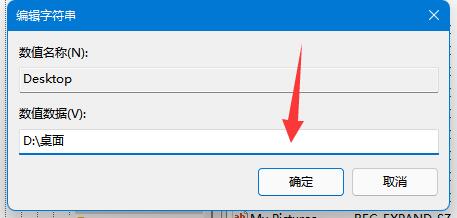
以上就是系统之家小编为你带来的关于“Win11怎么把桌面文件路径改到D盘”的全部内容了,希望可以解决你的问题,感谢您的阅读,更多精彩内容请关注系统之家官网。


 时间 2022-06-20 09:42:55
时间 2022-06-20 09:42:55 作者 admin
作者 admin 来源
来源